Napraw brakujący ekran dotykowy zgodny z HID
Różne / / April 05, 2023
Human Interface Devices, znane również jako HID, umożliwiają ludziom wprowadzanie danych do systemu, a nawet bezpośrednią interakcję z komputerem za pomocą myszy, klawiatury lub joysticka. HID umożliwia człowiekowi kontrolę nad komputerem. Ten proces upraszcza instalację urządzeń wejściowych. Jednak w przypadku użytkowników systemu Windows 10 ekran dotykowy zgodny z HID może zniknąć z Menedżera urządzeń ich systemu. Jest to częsty problem zgłaszany przez użytkowników systemu Windows, który doprowadził nas do dzisiejszego przewodnika, który opiera się wyłącznie na naprawie brakującego ekranu dotykowego zgodnego z HID. Jeśli masz do czynienia z tym samym problemem, zacznijmy od razu z dokumentem i zajmijmy się problemem z ekranem dotykowym HID.
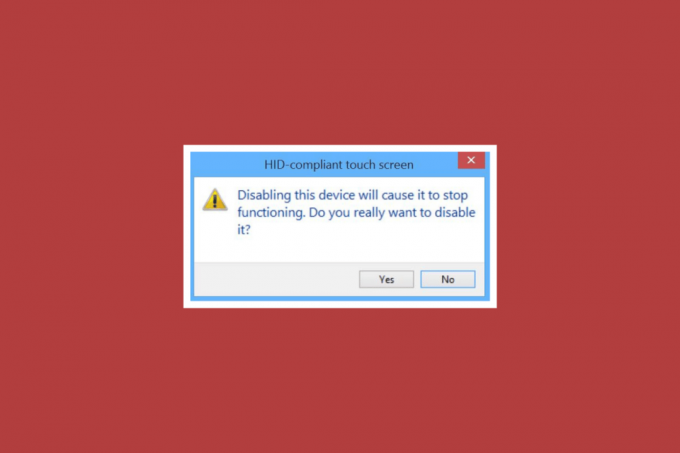
Spis treści
- Jak naprawić brakujący ekran dotykowy zgodny z HID w systemie Windows 10
- Metoda 1: Odkryj ukryte urządzenia
- Metoda 2: Uruchom narzędzie do rozwiązywania problemów ze sprzętem i urządzeniami
- Metoda 3: Zaktualizuj sterowniki ekranu dotykowego
- Metoda 4: Ponownie zainstaluj sterowniki ekranu dotykowego
- Metoda 5: Zmień wartość sterownika ekranu dotykowego
- Metoda 6: Odinstaluj usługę Windows Update
- Metoda 7: Zaktualizuj system BIOS
- Metoda 8: Wykonaj przywracanie systemu
- Metoda 9: Napraw system Windows
- Metoda 10: Napraw lub wymień ekran dotykowy
Jak naprawić brakujący ekran dotykowy zgodny z HID w systemie Windows 10
Ekran dotykowy HID może zniknąć z Twojego urządzenia z wielu powodów, w tym:
- Jeśli jest ekran dotykowy wyłączone ręcznie w systemie może wystąpić wspomniany błąd.
- Jeśli system zawiedzie zainstaluj sterowniki ekranu dotykowego domyślnie w systemie, błąd musi wystąpić.
- Może to również wynikać z kwestia oprogramowania jeśli możesz korzystać z ekranu dotykowego w systemie BIOS.
- Problemy ze sprzętem może również spowodować wspomniany błąd w przypadku, gdy nie można użyć ekranu dotykowego w systemie BIOS.
- Może to być również A problem ze sprzętem lub oprogramowaniem układowym/systemem BIOS jeśli test ekranu dotykowego, który można przeprowadzić w teście komponentów, nie jest wyświetlany na ekranie testowym.
Zgodnie z powyższymi przyczynami, jeśli problem jest spowodowany problemem sprzętowym, możesz spróbować skontaktować się z serwisem naprawy sprzętu, aby rozwiązać problem. Jeśli błąd jest związany z jakimkolwiek problemem z oprogramowaniem, możesz wybrać poprawki przewidziane w nadchodzących metodach:
Metoda 1: Odkryj ukryte urządzenia
Pierwszym krokiem do rozwiązania problemów związanych z ekranem dotykowym HID w Okna 10 jest pokazanie ukrytych urządzeń. Istnieje możliwość, że przypadkowo ukryłeś ekran dotykowy. Dlatego musisz odkryć te urządzenia w Menedżerze urządzeń swojego systemu.
1. wciśnij Klucz Windowsa, typ Menadżer urządzeń i kliknij na otwarty.

2. Kliknij na Pogląd zakładkę, a następnie kliknij Pokaż ukryte urządzenia.
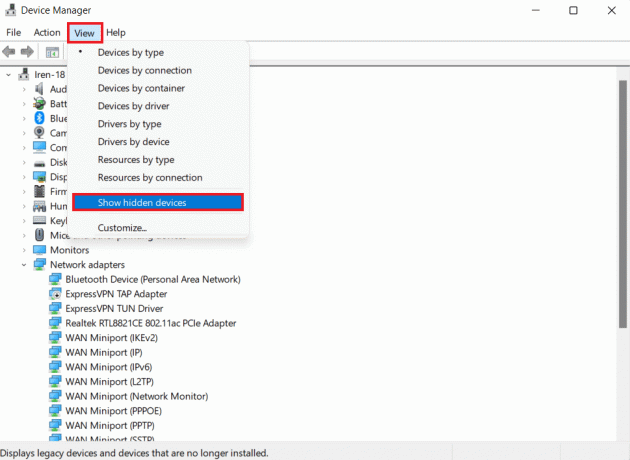
3. Następnie kliknij na Działanie zakładkę i wybierz Skanuj w poszukiwaniu zmian sprzętu.
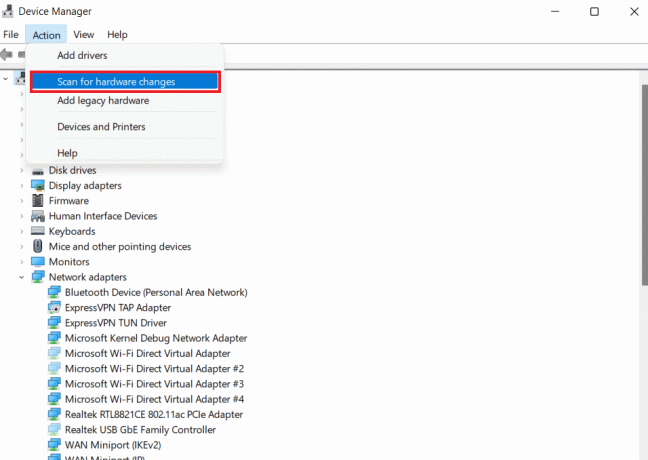
4. Teraz sprawdź, czy ekran dotykowy zgodny z HID pojawia się w Urządzenia interfejsu ludzkiego sekcja teraz.
Metoda 2: Uruchom narzędzie do rozwiązywania problemów ze sprzętem i urządzeniami
Błąd braku ekranu dotykowego może również wystąpić, jeśli występują problemy ze sprzętem lub urządzeniem. Uruchomienie narzędzia do rozwiązywania problemów pomoże znaleźć znane problemy i je naprawić. Uruchomienie narzędzia do rozwiązywania problemów jest łatwe i niezawodne w wykrywaniu problemów z urządzeniami, które nie są zainstalowane i podłączone do systemu. Możesz dowiedzieć się wszystkiego o tym, jak wypróbować tę metodę z pomocą naszego przewodnika, Uruchom narzędzie do rozwiązywania problemów ze sprzętem i urządzeniami, aby rozwiązać problem.
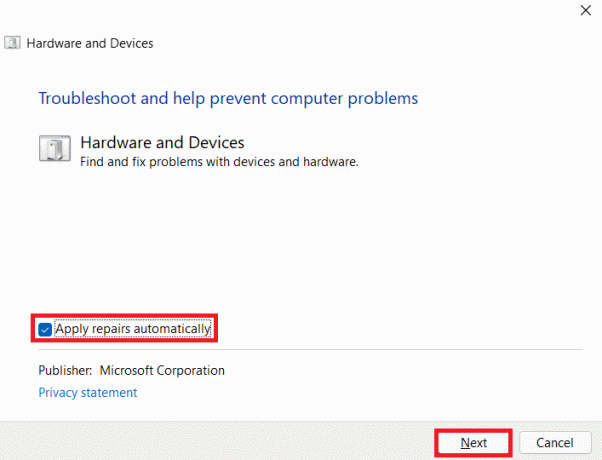
Przeczytaj także:Napraw system Windows, który znalazł sterowniki dla Twojego urządzenia, ale napotkał błąd
Metoda 3: Zaktualizuj sterowniki ekranu dotykowego
Aby rozwiązać problem braku ekranu dotykowego zgodnego z HID, następną rzeczą, którą musisz spróbować, jest aktualizacja sterowników ekranu dotykowego z poziomu menedżera urządzeń. Przestarzałe sterowniki mogą również uniemożliwić dostęp do ekranu dotykowego, dlatego muszą być regularnie aktualizowane.
1. Uruchom Menadżer urządzeń panel sterowania, jak pokazano na Metoda 1.

2. Teraz kliknij dwukrotnie Urządzenia interfejsu ludzkiego aby rozszerzyć jego zawartość.

3. Następnie kliknij prawym przyciskiem myszy a urządzenie i wybierz Uaktualnij sterownik.

4. Następnie wybierz pole dla Skanuj automatycznie w poszukiwaniu sterowników.
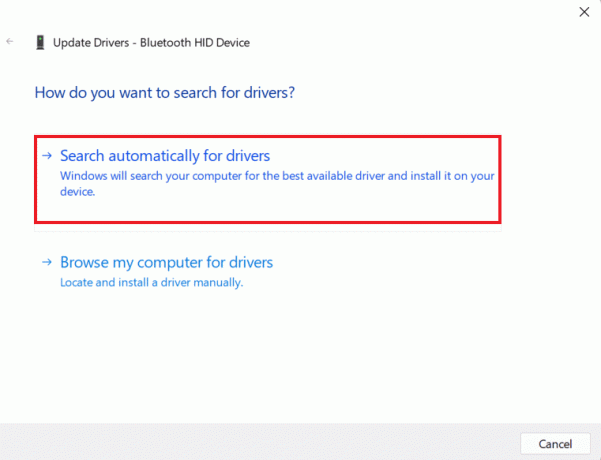
5. Postępując w ten sam sposób, zaktualizuj wszystko Sterowniki HID i sprawdź, czy problem ze sterownikiem ekranu dotykowego zgodnym z HID został rozwiązany.
Metoda 4: Ponownie zainstaluj sterowniki ekranu dotykowego
Jeśli aktualizacja sterowników ekranu dotykowego nie pomoże, możesz odinstalować, a następnie zainstalować ponownie. Jeśli sterowniki ekranu dotykowego nie są prawidłowo zainstalowane, mogą przeszkadzać w dostępie do ekranu dotykowego, dlatego należy ponownie zainstalować te sterowniki w systemie. Aby to zrobić, musisz najpierw odinstalować sterowniki-widma, które nie korzystają aktywnie z poniższych kroków:
1. Uruchom Szukaj menu, typ Wiersz poleceniai kliknij Uruchom jako administrator.

2. Teraz wklej dostarczone Komenda i uderz w Przycisk ENTER.
ustaw devmgr_show_nonpresent_devices=1
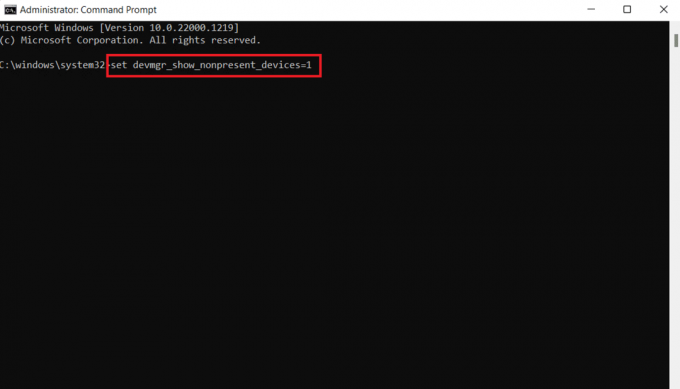
3. Następnie wprowadź devmgmt.msc jako polecenie uruchomienia Menadżer urządzeń.
4. Wybierz Pogląd zakładkę w nim i kliknij Pokaż ukryte urządzenia z menu.
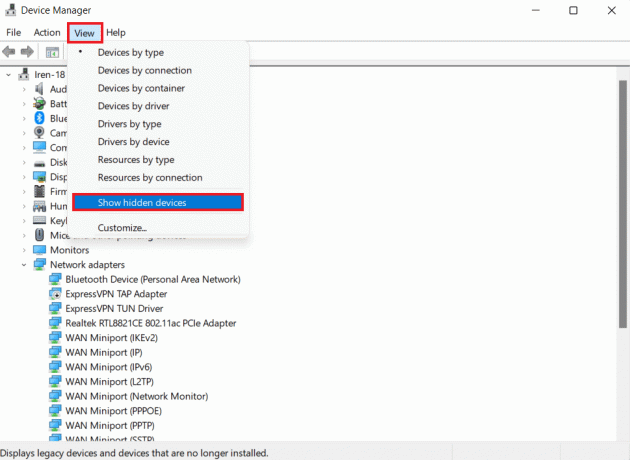
5. Polecenie wyświetli listę urządzeń, sterowników i usług które nie zostały prawidłowo zainstalowane lub odinstalowane.
6. Znaleźć urządzenie którego szukasz, kliknij go prawym przyciskiem myszy i wybierz Odinstaluj.
7. Następny, uruchom ponownie komputer.
8. Po ponownym uruchomieniu systemu otwórz Menadżer urządzeń, i od Działanie zakładkę, kliknij Skanuj w poszukiwaniu zmian sprzętu.
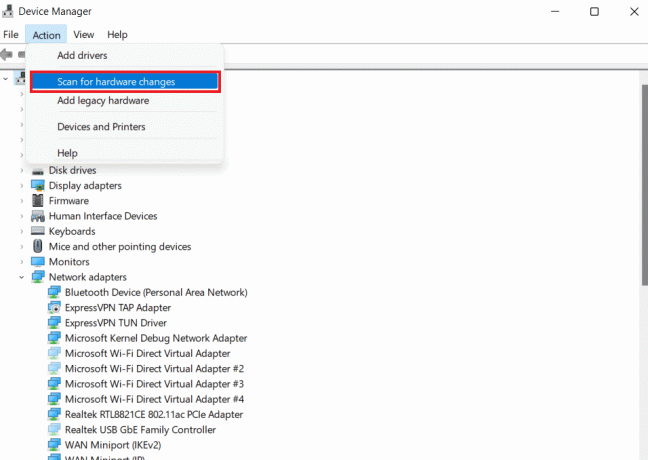
9. Teraz sprawdź, czy system wykrył plik urządzenie z ekranem dotykowym i czy jego sterownik został automatycznie zainstalowany.
Może to rozwiązać problem braku sterownika ekranu dotykowego zgodnego z HID.
Przeczytaj także:Napraw problem ze sterownikiem kontrolera multimediów audio
Metoda 5: Zmień wartość sterownika ekranu dotykowego
Istnieje wiele kluczowych wartości w Edytorze rejestru systemu operacyjnego Windows. W przypadku nieprawidłowo skonfigurowanych wartości może wystąpić problem z ekranem dotykowym zgodnym z HID. Dlatego musisz zmienić te wartości dla sterownika ekranu dotykowego w Edytorze rejestru, wykonując poniższe czynności:
1. otwarty Edytor rejestru Przez wprowadzenie regedit komenda w Uruchomić Okno dialogowe.
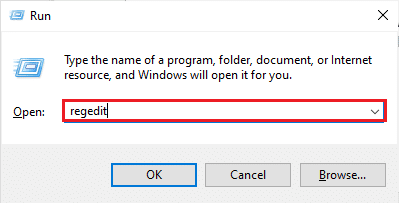
2. Teraz przejdź do podanej lokalizacji ścieżka w tym.
Komputer\HKEY_CURRENT_USER\Oprogramowanie\Microsoft\Wisp\Touch

3. Kliknij dwukrotnie TouchGate klucz z prawego panelu, zmień jego Dane wartości z 0 Do 1 i kliknij OK.

4. Jeśli nie ma klucza TouchGate, utwórz go, klikając prawym przyciskiem myszy miejsce, wybierając Wartość DWORD (32-bitowa), i nazywając go jako TouchGate.
Metoda 6: Odinstaluj usługę Windows Update
Sterownik ekranu dotykowego zgodny z HID może być również spowodowany niedawną aktualizacją systemu Windows na urządzeniu. Sterowniki HID są dostarczane do twojego systemu z Producenci oryginalnego wyposażenia (OEM) który jest instalowany podczas aktualizacji systemu Windows. Jeśli instalacja była uszkodzona lub brakuje niektórych plików, musisz odinstalować aktualizację systemu Windows, aby naprawić błąd ekranu dotykowego.
1. otwarty Ustawienia systemu Windows na twoim komputerze.
2. Wybierać Aktualizacja i bezpieczeństwo z Ustawienia.
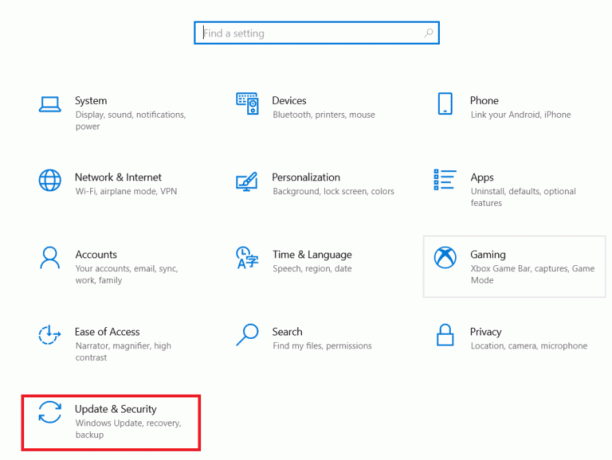
3. Następnie kliknij Wyświetl historię aktualizacji.
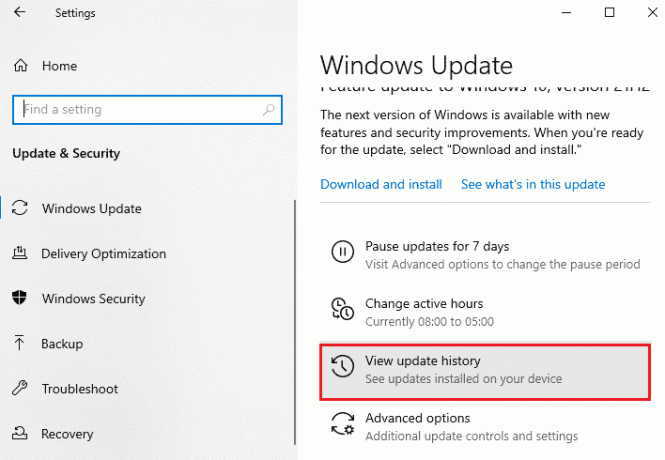
4. Kliknij Odinstaluj aktualizacje W Wyświetl historię aktualizacji.

5. Na koniec kliknij prawym przyciskiem myszy najnowszą aktualizację i kliknij Odinstaluj.
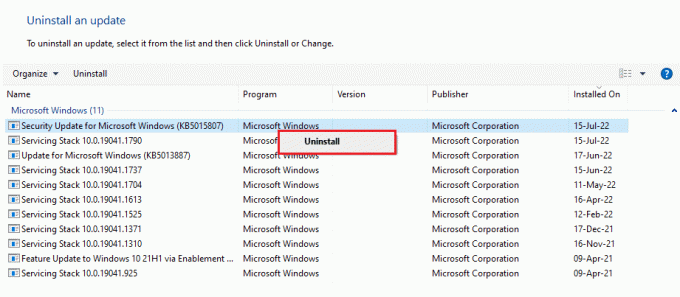
Przeczytaj także: Napraw żądanie nie powiodło się z powodu krytycznego błędu sprzętowego urządzenia
Metoda 7: Zaktualizuj system BIOS
BIOS to podstawowy system wejścia i wyjścia komputera. Działa jako medium między systemem operacyjnym komputera a jego sprzętem. Dlatego aktualizacja jest niezbędnym krokiem, jeśli chcesz uniknąć braku ekranu dotykowego zgodnego z HID Windows 10. Możesz sprawdzić nasz przewodnik na Co to jest BIOS i jak zaktualizować BIOS?
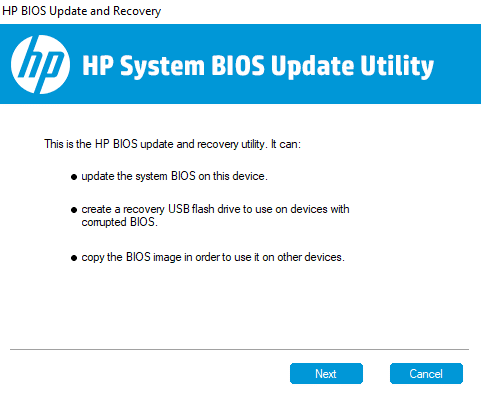
Metoda 8: Wykonaj przywracanie systemu
Problem ze sterownikiem ekranu dotykowego zgodnym z HID można również rozwiązać, wykonując przywracanie systemu. Jeśli po wypróbowaniu wszystkich powyższych metod problem nadal występuje, możesz spróbować przywrócić system, korzystając z naszego przewodnika Jak korzystać z Przywracania systemu w systemie Windows 10.
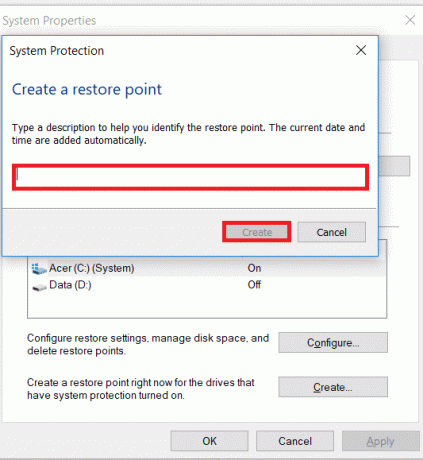
Metoda 9: Napraw system Windows
W ostateczności możesz naprawić system Windows na swoim urządzeniu. Użytkownicy systemu Windows mogą zresetować swoje urządzenia, co przywróci system do ustawień fabrycznych. Spowoduje to odinstalowanie wszystkich sterowników, aplikacji i usług, których wcześniej nie można było poprawnie zainstalować. Przed przystąpieniem do naprawy systemu Windows należy wykonać kopię zapasową plików i danych. Możesz sprawdzić nasz przewodnik na Jak naprawić Łatwo zainstaluj system Windows 10 spróbować tej metody.

Przeczytaj także:Napraw przewijanie panelu dotykowego, które nie działa w systemie Windows 10
Metoda 10: Napraw lub wymień ekran dotykowy
W końcu, jeśli nadal nie możesz rozwiązać brakującego ekranu dotykowego zgodnego z HID, nawet po wykonaniu powyższych metod, możesz naprawić lub wymienić ekran dotykowy. Wynika to z faktu, że prawdopodobieństwo awarii kontrolera z ekranem dotykowym jest wysokie. Dlatego musisz skontaktować się ze specjalistą od sprzętu, aby sprawdzić ekran dotykowy w celu jego naprawy.
Często zadawane pytania (FAQ)
Q1. Jak mogę włączyć ekran dotykowy zgodny z HID na moim komputerze?
Odp. Możesz włączyć ekran dotykowy zgodny z HID w swoim systemie, uzyskując dostęp Menadżer urządzeń.
Q2. Dlaczego mój system nie ma ekranu dotykowego zgodnego z HID?
Odp. Jeśli nie możesz znaleźć ekranu dotykowego zgodnego z HID na swoim komputerze, może to być spowodowane tym, że ekran dotykowy jest wyłączany ręcznie Lub przestarzałe sterowniki HID.
Q3. Czy mogę odinstalować ekran dotykowy zgodny ze standardem HID na moim komputerze?
Odp. Tak, Możesz odinstalować ekran dotykowy zgodny z HID na swoim komputerze, klikając go prawym przyciskiem myszy Urządzenia interfejsu ludzkiego W Menadżer urządzeń i wybierając Odinstaluj.
Q4. Co jest znane jako urządzenie zgodne z HID?
Odp. Urządzenie zgodne z HID jest zgodne z określonym protokołem komunikacji, który umożliwia jego używanie praktycznie każdym systemie.
Pytanie 5. Czy można przerobić laptopa na dotykowy?
Odp. W zależności od modelu laptopa możesz zmienić swój istniejącego ekranu na ekran dotykowy. Jeśli twoja płyta główna obsługuje ekran dotykowy, możesz to zrobić.
Zalecana:
- Napraw Nie można skopiować i wkleić do sesji pulpitu zdalnego
- Napraw sterownik klasy Microsoft IPP, który nie oferuje koloru, tylko skalę szarości
- Napraw błąd IRQL sterownika nie mniejszy lub równy Rtwlane Sys
- Jak naprawić niedziałający ekran dotykowy systemu Windows 10
Mamy nadzieję, że nasz przewodnik nt Ekran dotykowy zgodny z HID było wystarczająco pouczające i pomogło rozwiązać problem za pomocą metod podanych powyżej. Daj nam znać, co myślisz o naszym przewodniku, a także zostaw swoje sugestie lub pytania w sekcji komentarzy poniżej.



